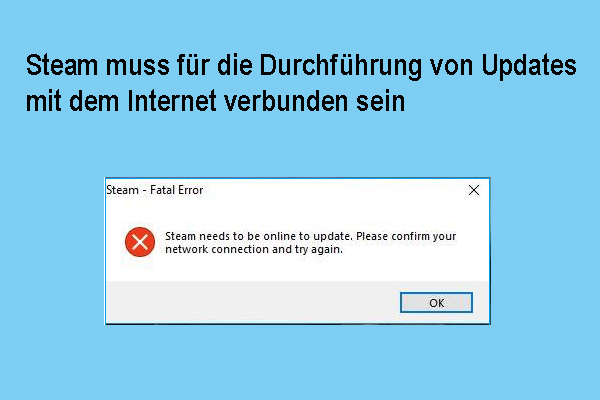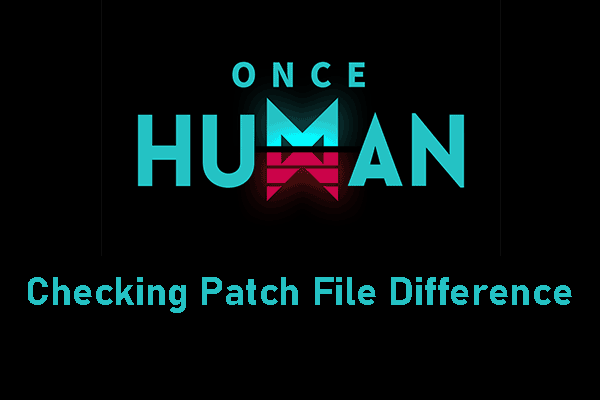In letzter Zeit sind mehrere Spieler in den Fehler 17 SteamAPI_init Failed geraten, der sie den Zugriff auf das Spiel verhindert. Wenn Sie auch auf diesen Dungeonborne-Fehler stoßen, lesen Sie diesen MiniTool-Beitrag, um eine wirksame Lösung zu finden.
Das Action-Rollenspiel, Dungeonborne, hat bereits zahlreiche Spiele angezogen. Aber es ist ärgerlich, wenn der Dungeonborne-Fehler mit der Fehlermeldung Bitte starten Sie das Spiel über Steam Fehlercode: 17 SteamAPI_init failed. Wenn diese Fehlermeldung erscheint, sind Sie nicht in der Lage, Dungeonborne zu spielen. Machen Sie sich keine Sorgen! Probieren Sie die folgenden Lösungen aus, um dieses Problem zu beheben.
Methode 1. Führen Sie Dungeonborne als Administrator aus
Laut einigen Spielern tritt das Problem auf, wenn sie sich nicht mit einem Administratorkonto anmelden. Anstatt Dungeonborne einfach mit Administratorrechten zu starten, sollten Sie Steam mit dem Administratorkonto starten. Hier ist die Anleitung:
Schritt 1. Melden Sie sich von Ihrem aktuellen Steam-Konto ab und schließen Sie die Anwendung.
Schritt 2. Rechtsklicken Sie auf das Steam-Symbol auf Ihrem Computer und wählen Sie Eigenschaften aus.
Schritt 3. Wechseln Sie zur Registerkarte Kompatibilität und wählen Sie Als Administrator ausführen aus.
Schritt 4. Klicken Sie auf Übernehmen > OK, um Ihre Änderungen zu speichern.
Danach können Sie das Spiel neu starten, um zu prüfen, ob der Dungeonborne-Fehler 17 SteamAPI_init failed gelöst ist.
Methode 2. Überprüfen Sie die Integrität der Spieldatei
Eine weitere Möglichkeit besteht darin, die Integrität der Spieldateien zu überprüfen. Beschädigte oder verlorene Spieldateien können den normalen Betrieb Ihres Spieles unterbrechen. Zum Glück verfügt Steam über ein Dienstprogramm, mit dem Sie diese Aufgabe ganz einfach erledigen können.
Schritt 1. Öffnen Sie die Stream-Bibliothek auf Ihrem Computer. Sie müssen das Spiel finden und dann darauf rechtsklicken, um Eigenschaften auszuwählen.
Schritt 2. Wechseln Sie im linken Bereich zur Registerkarte Installierte Dateien.
Schritt 3. Klicken Sie auf die Schaltfläche Integrität der Spieldateien überprüfen.
Steam benötigt einige Minuten, um die Aufgabe zu erledigen. Starten Sie danach Dungeonborne, um Dateien zu überprüfen.
Wenn es verlorene oder beschädigte Dateien gibt, können Sie auch diese Dateien manuell wiederherstellen und reparieren, indem Sie eine Drittanbieter-Software verwenden. MiniTool Power Data Recovery ist eine gute Wahl zur Wiederherstellung verlorener Spieldateien auf dem Computer. Sie können zuerst die kostenlose Edition dieser Software verwenden. Bitt beachten Sie, dass diese Software das Reparieren von Dateien nicht überstützt. Sie sollten bei Bedarf ein professionelles Dateireparaturtool verwenden.
MiniTool Power Data Recovery FreeKlicken zum Download100%Sauber & Sicher
Methode 3. Deaktivieren Sie die Vollbildoptimierungen
Manchmal tritt dieses Problem aufgrund von ungeeigneten Einstellungen dieses Spiels auf. Sie können also den Fehler 17 SteamAPI_init Failed in Dungeonborne durch das Ändern der Anzeigeeinstellungen beheben.
Schritt 1. Klicken Sie mit der rechten Maustaste auf Dungeonborne in der Steam-Bibliothek und wählen Sie Verwalten > Lokale Dateien durchsuchen aus, um die ausführbare Datei im Datei-Explorer auf Ihrem Computer zu finden.
Schritt 2. Rechtsklicken Sie auf die ausführbare Datei des Spiels und wählen Sie Eigenschaften aus.
Schritt 3. Dann klicken Sie auf die Registerkarte Kompatibilität. Scrollen Sie nach unten und finden Sie die Option Vollbildoptimierungen deaktivieren.
Schritt 4. Schließlich klicken Sie auf Übernehmen > OK, um die Änderung zu speichern.
Wenn Ihr Dungeonborne-Fehler durch dieses Problem ausgelöst wird, können Sie mit dieser Methode den Fehler leicht lösen.
Wenn die oben genannten Methoden nicht für Sie funktionieren, können Sie auch versuchen, das Spiel auf die neuste Version zu aktualisieren, das Spiel neu zu installieren oder das Dungeonborne-Supportteam um Hilfe zu bitten.
Letzte Worte
Dieser Beitrag zeigt Ihnen 3 Lösungen, um Ihnen bei der Behebung des Dungeonborne-Fehlers 17 SteamAPI_init Failed zu helfen. Sie können sie nacheinander ausprobieren, um herauszufinden, welche am besten für Sie funktioniert. Nach den Erfahrungen der meisten Nutzer ist die erste Methode die effektivste. Ich hoffe, dieser Beitrag hilft Ihnen rechtzeitig.